| WPS PDF中怎么设置添加公章不遮挡字? | 您所在的位置:网站首页 › 怎么在pdf上加logo › WPS PDF中怎么设置添加公章不遮挡字? |
WPS PDF中怎么设置添加公章不遮挡字?
|
在我们的日常生活中,对一些文档进行编辑是常有的事,比如我们需要对PDF文档进行编辑,并且需要在文档中插入我们需要的公章图片,那么我们可以通过PDF签名这个功能进行添加即可,可以直接将我们电脑中保存的公章图片添加到页面中,之后你可以在指定的文档位置将公章放置上去,有的小伙伴插入了公章之后,发现公章图片将文字遮盖住了,这时我们可以设置一下公章的一个透明度,将公章透明度设置明显一点,那么我们的公章就不会遮挡文字内容了,下方是关于如何使用wps PDF加盖公章不遮挡文字的具体操作方法,如果你在设置的过程中遇到公章遮盖了文字,那么可以看看下方的方法来解决即可。 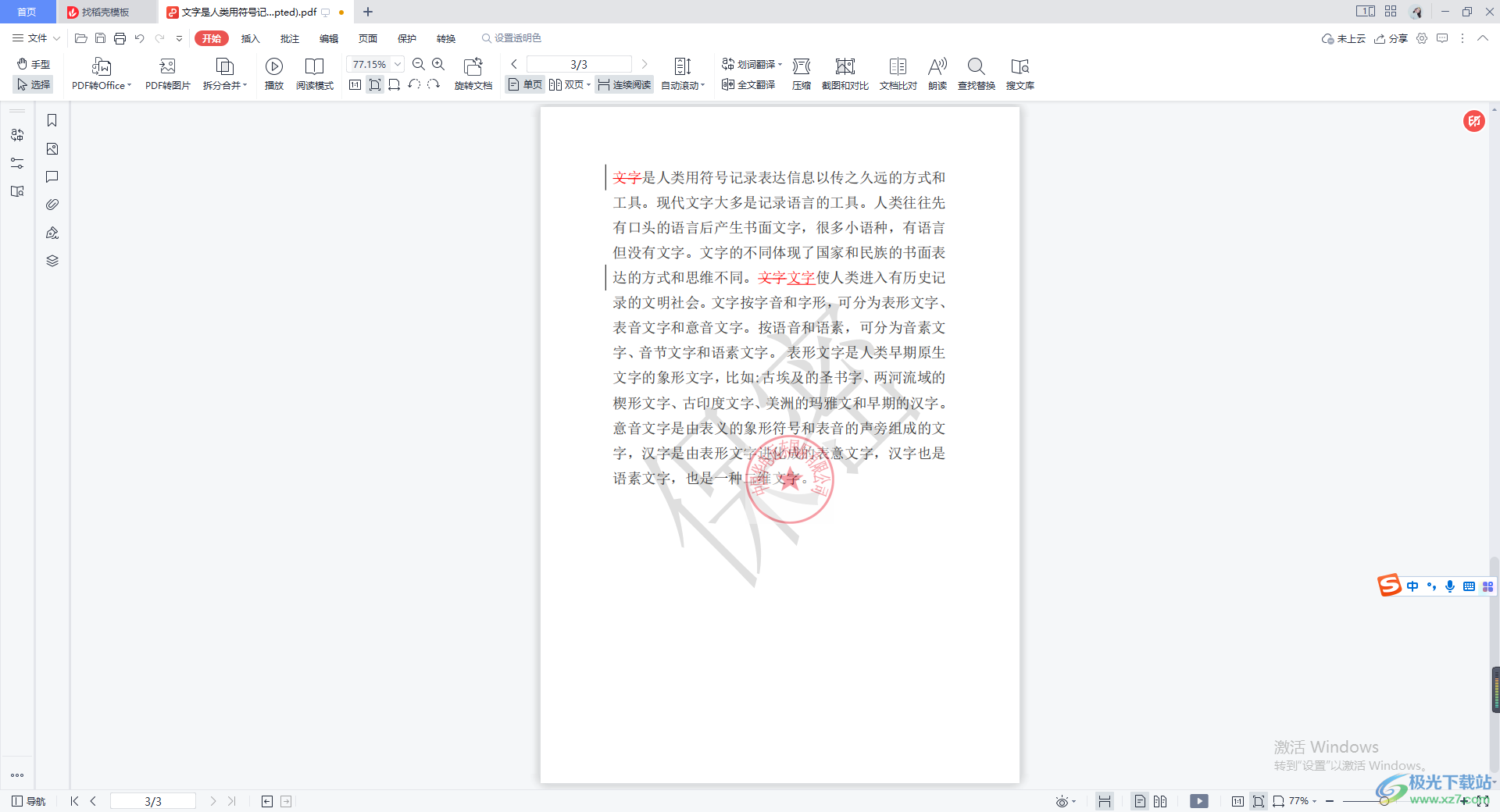 方法步骤 方法步骤1.将我们的PDF文档通过WPS办公软件打开,接着我们将【插入】选项点击一下,然后在打开的工具栏中将【PDF签名】这个选项打开,并且点击进入到【创建签名】窗口中。 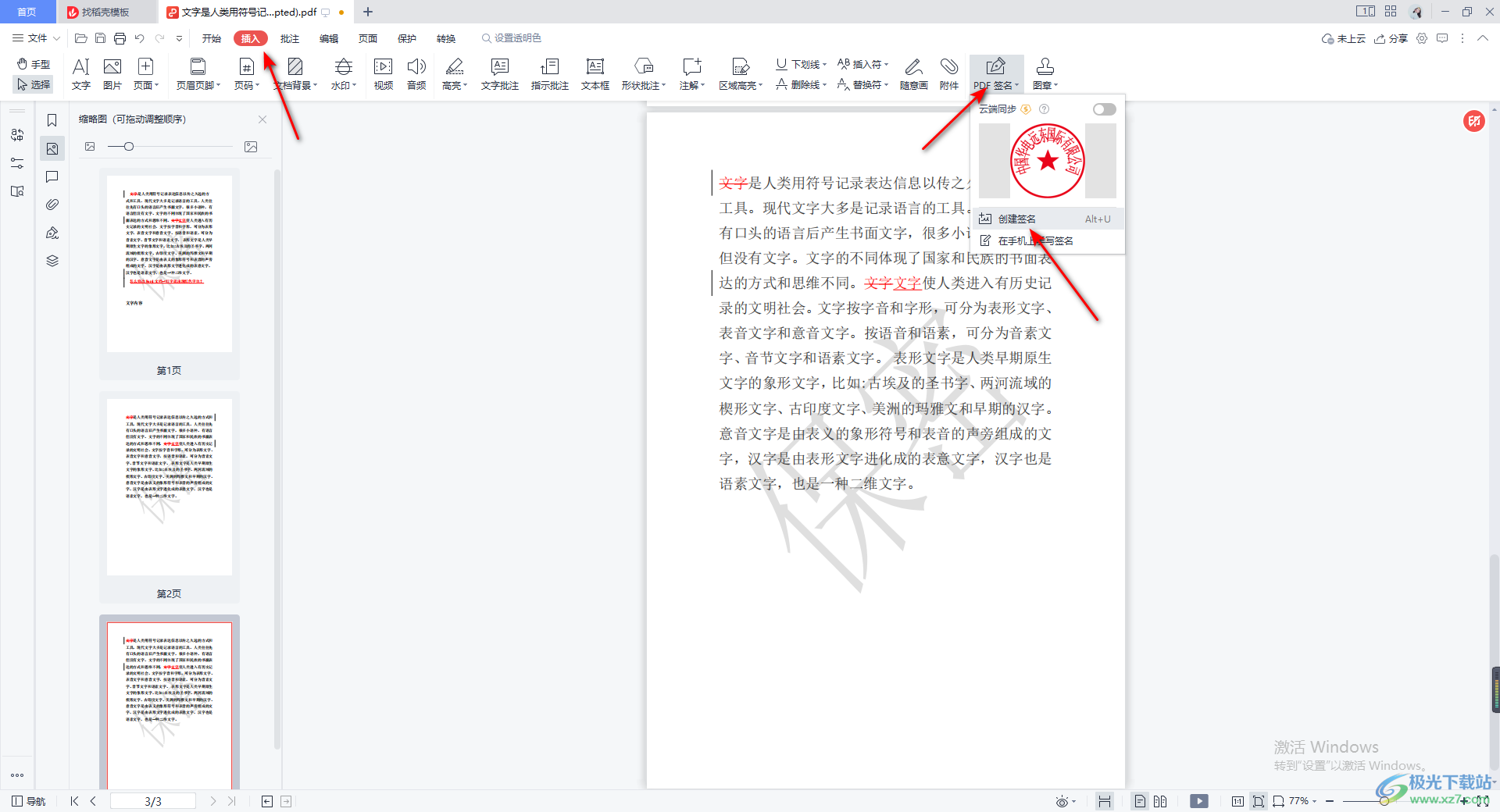 2.进入到页面之后,点击窗口中【+】,打开我们的本地文件夹页面。 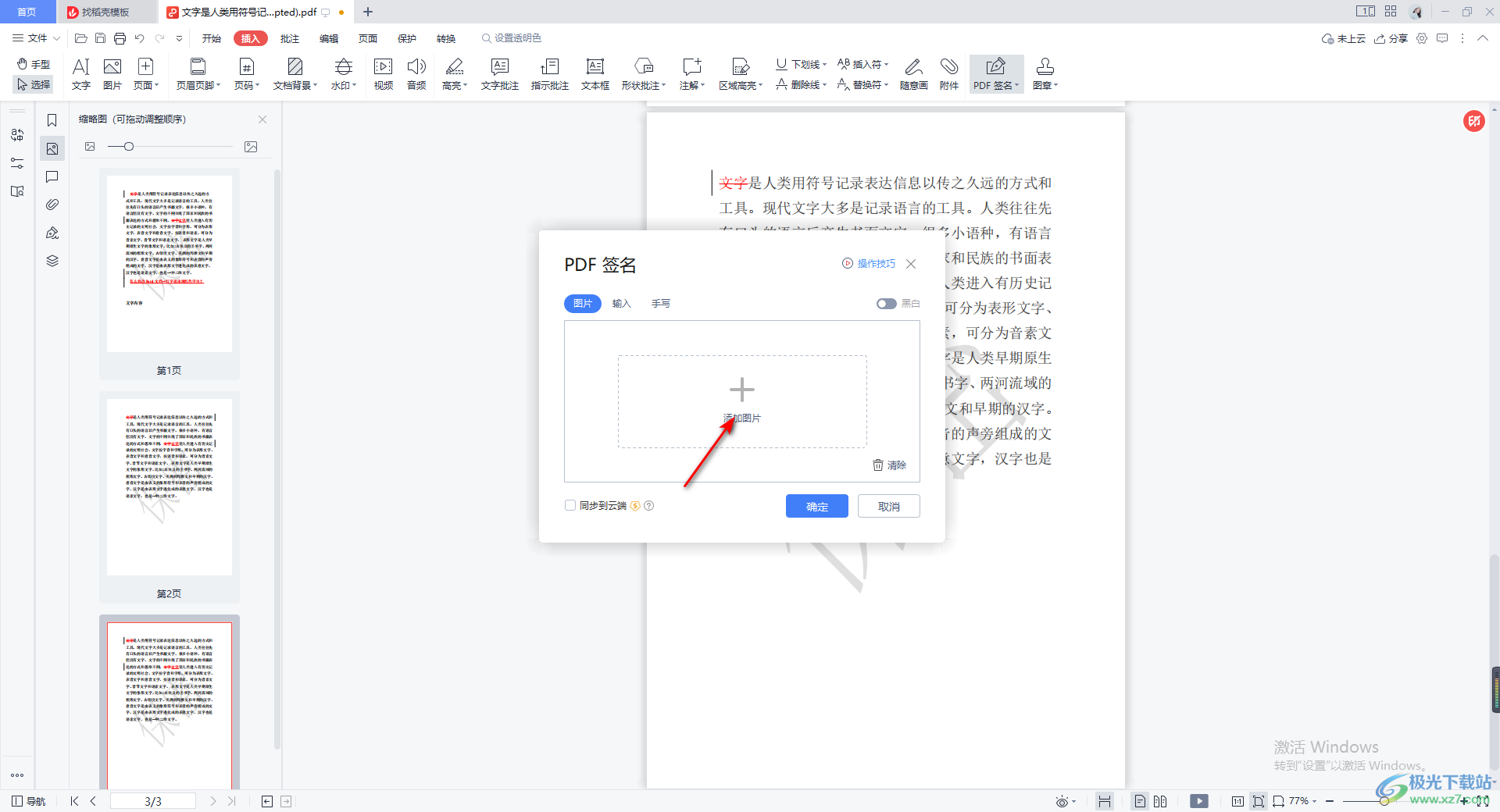 3.在打开的页面中,我们需要找到自己想要添加的公章图片,之后将该图片选中,点击打开按钮进行添加。 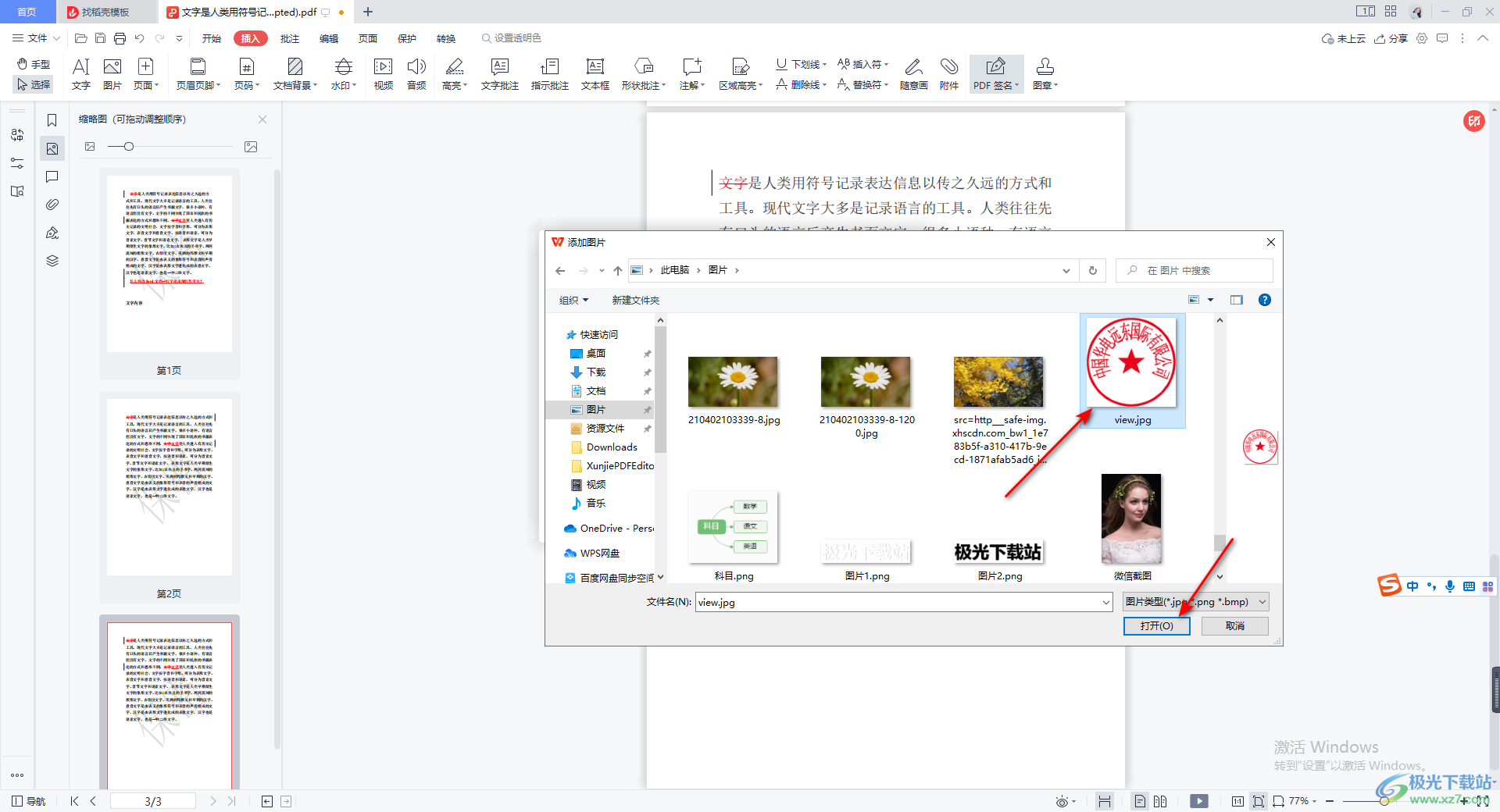 4.添加进来的公章图片会显示在PDF签名页面中,之后点击一下确定这个按钮即可。 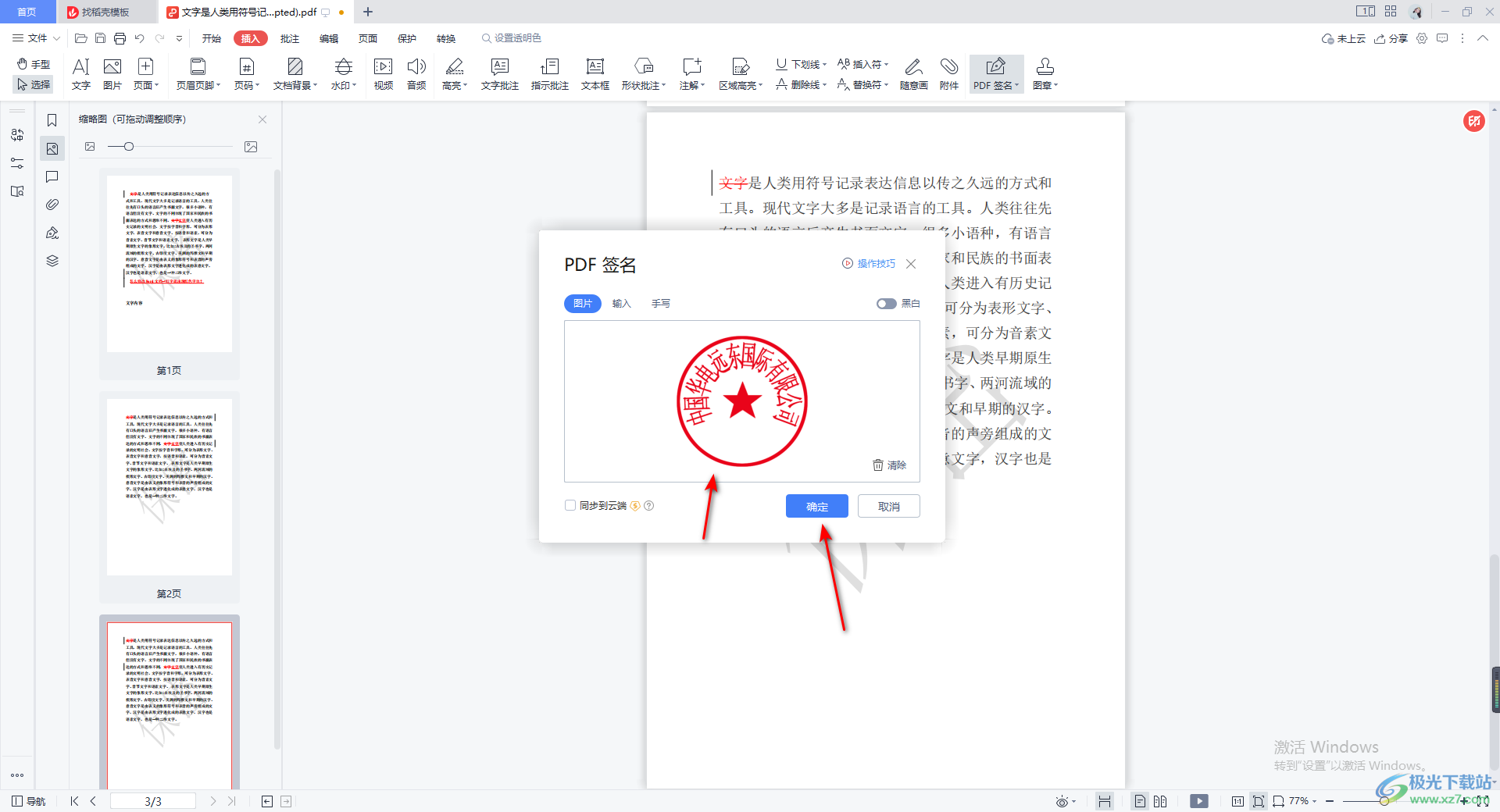 5.之后我们移动页面,用鼠标左键将公章放置在自己需要添加的位置即可,你可以看到添加公章的位置已经把原本的文字内容遮盖住了。 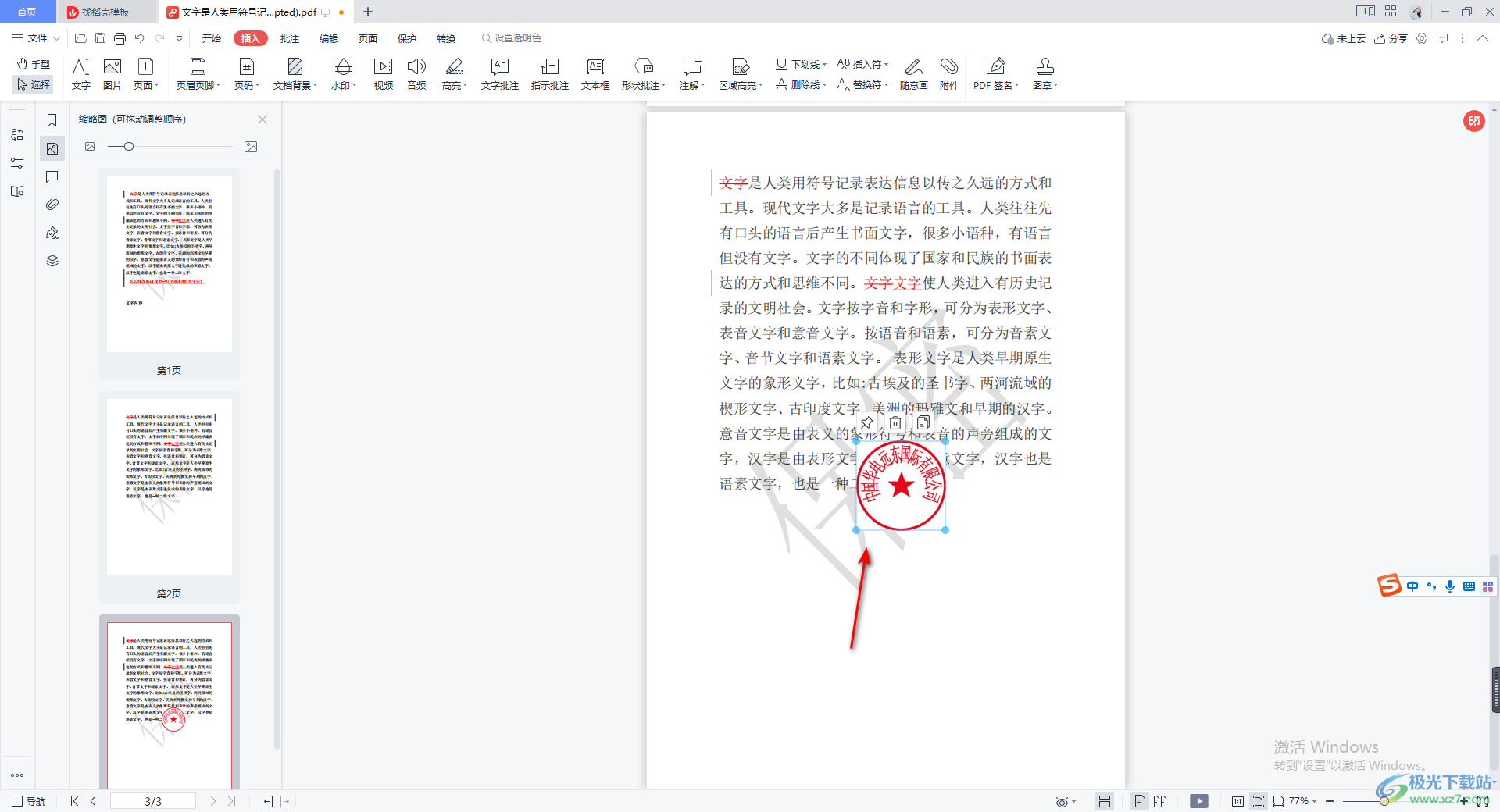 6.这时我们可以将添加好的公章用鼠标左键双击一下,在左侧就会显示出一个设置【透明度】的功能窗口,用鼠标滑动【透明度】的滑条进行公章透明度的设置即可,如图所示。 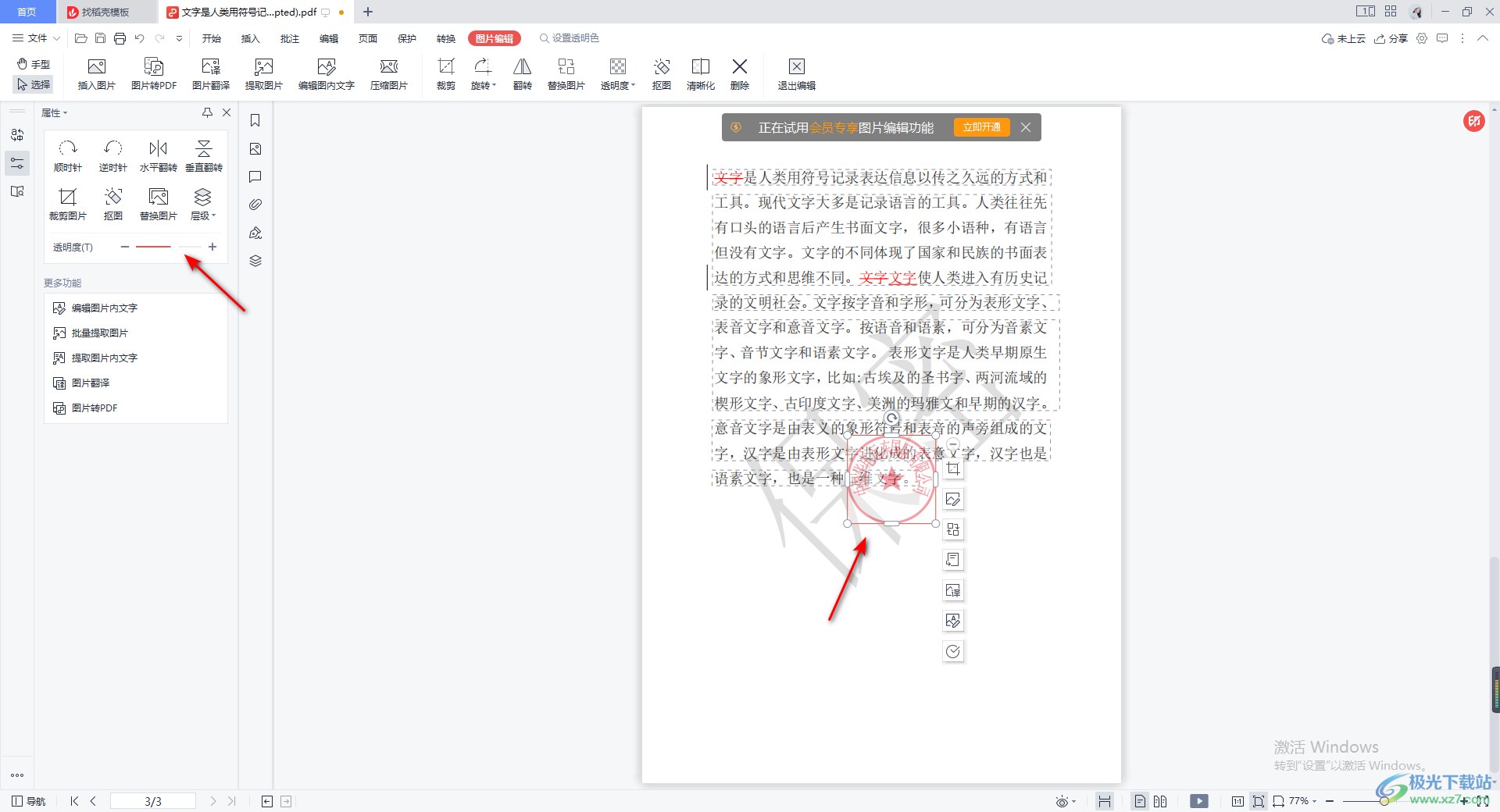 以上就是关于如何使用WPS PDF添加公章不遮住文字的具体操作方法,如果你在PDF文档中添加了一个公章,那么你可以将公章设置一下透明度,这样添加进来的公章就不会将原本的文字内容遮盖住了,感兴趣的小伙伴可以操作试试。  wps office 2022最新版 大小:176.00 MB版本:v11.1.0.10214 官方版环境:WinAll 进入下载 |
【本文地址】